Invoering
Het spiegelen van een foto is handig als u een opname vanuit een andere hoek wilt afdrukken. Gelukkig kan het productassortiment van Microsoft daarbij helpen. In een Microsoft Word-document kunt u als volgt een afbeelding omdraaien.
Als u een afbeelding in Microsoft Word wilt spiegelen, opent u het document met de afbeelding (of voegt u de afbeelding in door Invoegen > Afbeeldingen te kiezen) en klikt u op de afbeelding om deze te kiezen.
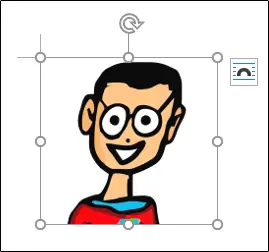
Klik vervolgens in Windows met de rechtermuisknop op de afbeelding en kies "Afbeelding opmaken" in het contextmenu. U kunt op een Mac ook de sneltoets Command+Shift+1 gebruiken.
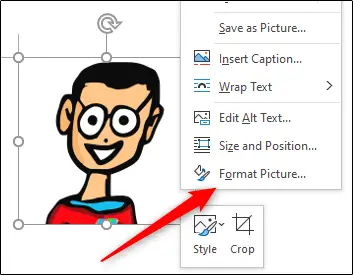
U bevindt zich nu in het tabblad "Effecten" van het deelvenster "Afbeelding opmaken", dat zichtbaar is aan de rechterkant van het venster. Klik op de pijl ernaast om de inhoud van "3-D Rotation" te bekijken.
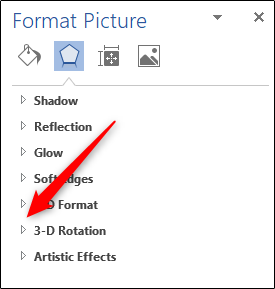
Wijzig de graad "X-rotatie" in "180" door deze rechtstreeks in het tekstvak in te voeren of door de pijl-omhoog rechts van het tekstvak te gebruiken. De graad wordt verhoogd in stappen van tien punten met behulp van de pijl omhoog.
Wanneer de X-rotatie is ingesteld op 180 graden, wordt de gekozen afbeelding een identiek spiegelbeeld van de originele afbeelding.
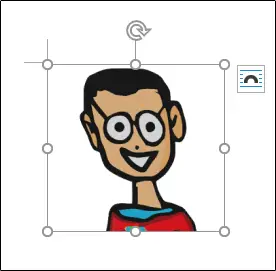
U kunt een afbeelding ook handmatig spiegelen door deze te selecteren en vervolgens op de rechterhendel te klikken en deze naar links te slepen.
Deze tweede benadering is sneller dan de eerste, maar het is moeilijker om het beeld op een precieze 180 graden te brengen.

